0x80243FFF Error de actualización de Windows: 5 formas de solucionarlo
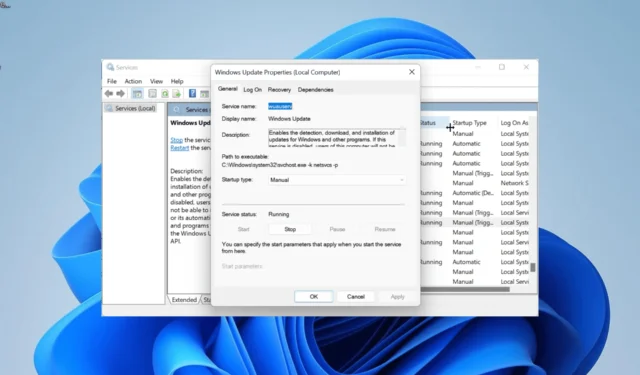
Los errores de actualización de Windows se encuentran entre los problemas más comunes que encuentran los usuarios. Uno de ellos es el desalentador error 0x80243FFF que impide que los usuarios instalen los parches más recientes en sus PC.
Este error generalmente se debe a componentes de actualización de Windows y problemas de servicio. Esta guía le mostrará cómo eliminar el error 0x80243FFF sin sudar.
¿Por qué se produce el error 0x80243FFF?
Hay una amplia gama de razones para el error de actualización de Windows 0x80243FFF. A continuación se muestran algunos de los más comunes:
- Aplicaciones en conflicto : si está ejecutando dos aplicaciones o procesos en conflicto al mismo tiempo, es posible que reciba este error. Para solucionar esto, debe realizar un inicio limpio para resolver el problema.
- Archivos de sistema defectuosos : si los archivos de sistema responsables del proceso de actualización de Windows están dañados, es probable que encuentre este error. Debe reparar estos archivos para superar el error.
- Interferencia antivirus : en algunos casos, su software antivirus puede interferir con el proceso de actualización. Lo que debe hacer es deshabilitar su antivirus de terceros.
¿Cómo soluciono el error 0x80243FFF en Windows 10 y 11?
A continuación se enumeran algunos pasos de solución de problemas que debe probar antes de continuar con las soluciones de esta guía:
- Reinicie su PC.
- Deshabilitar antivirus de terceros.
Si aún no puede solucionar el problema, ahora puede explorar las soluciones a continuación:
1. Restablecer componentes de actualización de Windows
- Presione la Windows tecla, escriba cmd y seleccione Ejecutar como administrador en Símbolo del sistema.
- Escriba los comandos a continuación y presione Enterdespués de cada uno:
Net stop bitsNet stop wuauservNet stop appidsvcNet stop cryptsvcDel %ALLUSERSPROFILE%\Microsoft\Network\Downloader\qmgr*.dat /QDel "%HOMEDRIVE%\Users\All Users\Microsoft\Network\Downloader\qmgr*.dat"/QDel %WINDIR%\SoftwareDistribution\*.* /s /QNet start bitsNet start wuauservNet start appidsvcNet start cryptsvc - Finalmente, espera a que los comandos terminen de ejecutarse y reinicia tu PC.
A menudo, el error de actualización de Windows 0x80243FFF puede deberse a problemas con algunos componentes de actualización. Debe reiniciar estos componentes para asegurarse de que se realice la actualización.
2. Realiza un arranque limpio
- Presiona la Windows tecla + R , escribe msconfig y presiona Enter .
- Elija Servicios en la parte superior, marque la casilla Ocultar todos los servicios de Microsoft y haga clic en el botón Deshabilitar todo .
- Ahora, haga clic en la pestaña Inicio en la parte superior.
- Haga clic en el enlace Abrir Administrador de tareas .
- A continuación, haga clic con el botón derecho en cada una de las aplicaciones allí y seleccione Deshabilitar .
- Finalmente, regrese a la ventana Configuración del sistema y haga clic en el botón Aplicar, seguido de Aceptar .
En algunos casos, el error de actualización 0x80243FFF puede deberse a aplicaciones que ejecutan programas en conflicto. Puede reducir esto realizando un inicio limpio.
Si el problema se detiene en el estado de inicio limpio, debe habilitar las aplicaciones y procesos deshabilitados en lotes para saber cuáles causan el problema.
3. Reparar archivos del sistema
- Presione la Windows tecla, escriba cmd y seleccione Ejecutar como administrador en Símbolo del sistema.
- Escriba el siguiente comando y presione Enter para ejecutarlo:
DISM /online /cleanup-image /restorehealth - Espere a que el comando termine de ejecutarse. Ahora, ejecute el siguiente comando:
sfc /scannow - Finalmente, espere a que el comando termine de ejecutarse y reinicie su PC.
Los archivos del sistema rotos se encuentran entre las principales causas del error 0x80243FFF. Puede solucionar esto utilizando las herramientas de reparación integradas en su PC.
Alternativamente, puede corregir este error con una herramienta especial en Fortect. Este software lo ayudará a reparar cualquier archivo de sistema roto o defectuoso y hará que parezca que nunca pasó nada.
4. Ejecute el solucionador de problemas de Windows Update
- Presione la Windows tecla + I y elija Solucionar problemas en el panel derecho.
- Haga clic en la opción Otros solucionadores de problemas en la página siguiente.
- Finalmente, haga clic en el botón Ejecutar antes de la opción de Actualización de Windows.
El error 0x80243FFF en su PC puede deberse a problemas menores con los procesos de actualización necesarios. Ejecutar el solucionador de problemas de Windows Update ayudará a solucionar los problemas con los servicios y procesos.
5. Reiniciar algunos servicios
- Presione la Windows tecla + R , escriba services.msc y haga clic en el botón Aceptar .
- Haga doble clic en el Servicio de transferencia inteligente en segundo plano para abrir sus propiedades.
- Ahora, configure su tipo de inicio en Automático y haga clic en el botón Inicio.
- A continuación, haga clic en el botón Aplicar, seguido de Aceptar .
- Finalmente, repita los pasos 2 a 4 para los servicios a continuación y reinicie su PC:
- Servicio de actualización de Windows
- Servicio criptográfico
- Servicio de instalación de Windows
Una serie de servicios se encargan del proceso de actualización de Windows. Cuando estos servicios encuentran problemas, puede obtener el error 0x80243FFF.
Reiniciar los servicios debería resolver el problema.
¿Pudiste solucionar el problema? Háganos saber en los comentarios a continuación.



Deja una respuesta